三星2015怎么清理内存不足
用三星2015款手机时,随着使用时间的增长以及各类应用程序、数据的不断积累,很容易出现内存不足的情况,这不仅会影响手机的运行速度,还可能导致部分应用无法正常打开等诸多问题,以下为你详细介绍一些清理内存不足的有效方法:
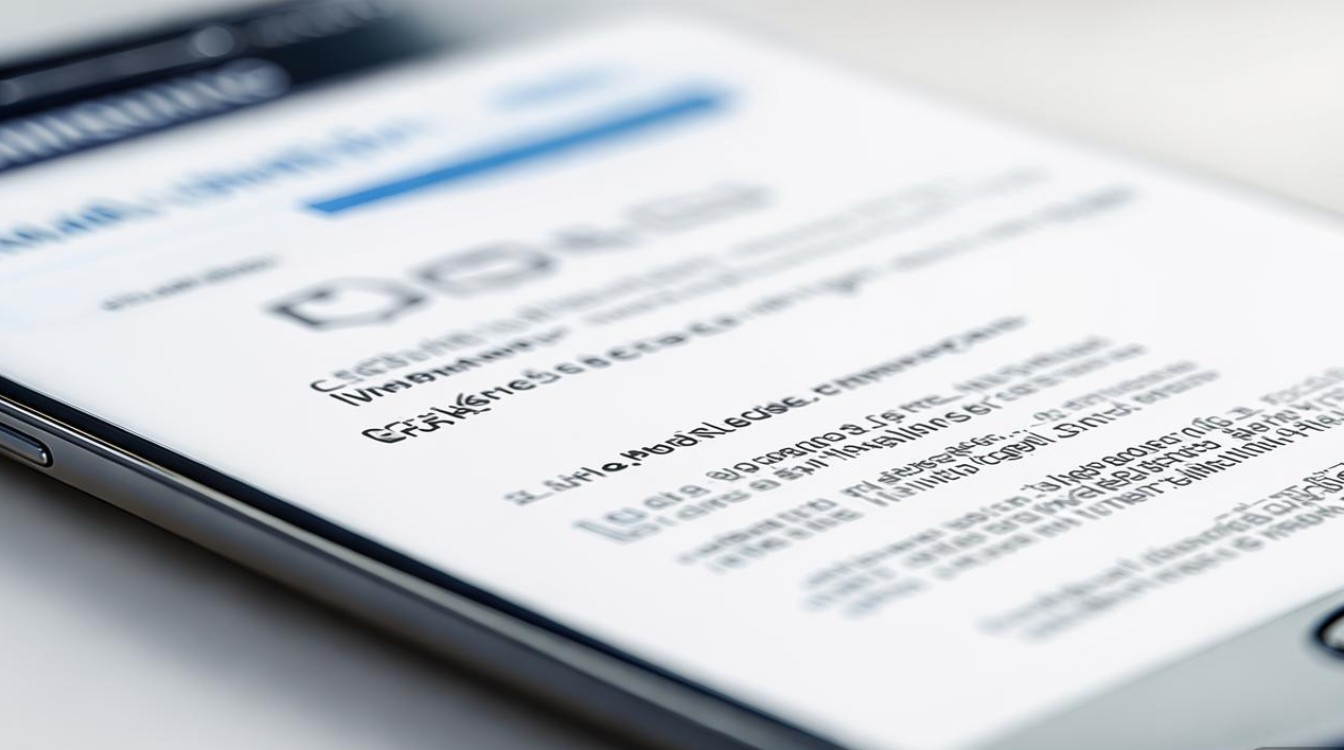
卸载不常用软件
手机中安装了众多长时间都不使用的应用程序,会占用大量存储空间,所以定期清理这些不常用的应用很有必要。
操作步骤:
- 通过手机设置卸载:打开手机“设置”选项,在其中找到“应用程序”或“应用管理”(不同型号手机表述可能略有差异),这里会列出手机中安装的所有应用程序,点击进入想要卸载的应用详情页面,然后选择“卸载”按钮,按照系统提示操作即可将其从手机上彻底移除,释放该应用所占用的存储空间。
- 通过应用商店卸载(部分情况适用):对于从官方应用商店下载的应用,有时也可以进入应用商店,找到“我的”或“已购应用”等相关板块,在下载记录里找到对应的应用,选择卸载操作,不过这种方式可能不如直接在手机设置里卸载直观和全面,有些应用可能在这里无法直接卸载。
示例说明:
例如一些游戏应用,如果你已经很长时间没有玩过了,且后续也不打算再玩,就可以考虑将其卸载,像一些单机小游戏可能占用几十兆到几百兆不等的空间,而大型手游可能会占用几个G甚至更多的空间,卸载后能有效地腾出不少存储容量。
清理应用程序缓存数据
很多应用程序在使用过程中会产生大量的缓存文件,这些缓存文件主要用于加快应用再次启动时的加载速度,但日积月累下来也会占据不少内存空间,而且大部分情况下这些缓存数据是可以安全删除的。
操作方式:
同样进入手机“设置”中的“应用程序”管理界面,逐个点击应用名称,在应用详情页面中一般会有一个“存储”或“清除缓存”的选项(不同应用可能会有不同叫法),点击该选项就能清理掉该应用所产生的缓存数据,不过要注意的是,像一些需要保留登录状态或者有重要本地数据记录的应用(比如微信),在清理缓存时要谨慎操作,避免误删重要信息,虽然可以通过重新登录等方式恢复部分功能,但可能会丢失一些临时的聊天记录缓存等。
举例:
以浏览器应用为例,我们在浏览网页时,浏览器会缓存很多网页图片、脚本等元素,以便下次访问相同页面时能更快加载,但随着使用时间变长,缓存越来越多,占用的空间也越来越大,通过上述清理缓存的操作,就可以将这些不再需要的缓存文件删除,释放空间,同时又不会影响浏览器的基本功能,下次打开浏览器时它依然可以正常重新加载必要的资源。
转移或删除多媒体文件
我们日常拍摄的照片、录制的视频以及下载的音乐、文档等多媒体资料往往是占用手机内存的“大户”,如果手机内存告急,我们可以对这些文件进行合理整理,将重要的文件转移至外部存储设备(如SD卡、U盘等)或者云存储服务中,而对于一些不需要的文件则可以直接删除。
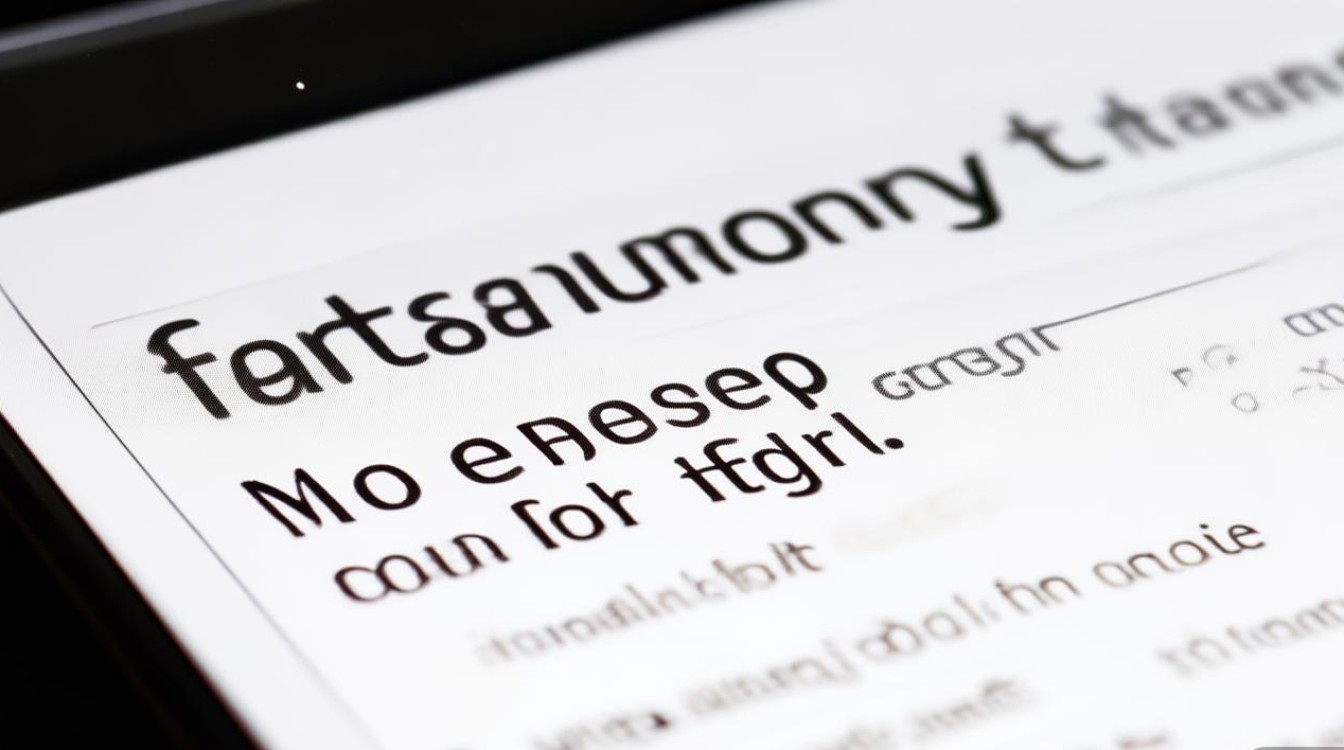
具体做法:
- 照片和视频:手机一般都有自带的相册应用,打开相册后,可以按日期、文件夹等方式查看照片和视频,对于一些模糊不清、重复拍摄或者已经不再有意义的照片、视频,长按选中后可以选择删除;对于想要保留的重要素材,可以点击右上角的分享按钮(不同手机图标可能不同),选择复制到SD卡(如果有SD卡插槽的话)或者上传到云盘,像百度网盘、腾讯微云等都是常用的云存储工具,上传成功后即使手机本地删除了,也能随时从云端下载回来。
- 音乐和文档:在文件管理应用中找到对应的音乐文件夹和文档文件夹(通常在“内部存储”或“手机存储”目录下),对于不再聆听的音乐曲目以及过期无用的文档,进行删除操作;对于还想保留的音乐和重要文档,同样可以通过分享功能转移到外部存储或云盘里。
案例分析:
假设你经常外出旅游并用手机拍照,随着时间推移,手机相册里积累了上千张照片,占据了好几G的空间,经过筛选,发现有些照片角度不好、画面重复或者是随意拍摄的无价值内容,就可以把这些照片删除一部分;然后把剩下的精美照片挑选出来,按照日期或者地点分类整理,将它们批量上传到云盘,这样既保证了照片的安全存储,又能在需要的时候随时查看,同时极大地释放了手机内存。
使用安全卫士类软件辅助清理
市面上有不少专门为安卓手机打造的安全卫士软件,例如360手机卫士、腾讯手机管家等,这些软件可以帮助我们更全面地扫描手机中的垃圾文件、冗余文件等,并进行一键清理操作。
操作流程:
- 下载安装:在应用商店中搜索相应的安全卫士软件,下载并安装到手机上。
- 权限授予:安装完成后首次打开软件时,需要按照提示给予一些必要的权限,比如存储权限(以便软件能够访问手机存储中的文件进行扫描)、自启动权限(保证软件能在后台正常运行部分功能)等,这样才能让它充分发挥作用。
- 垃圾清理功能:进入安全卫士软件主界面后,通常会有一个明显的“垃圾清理”或“一键优化”按钮,点击该按钮后,软件会自动开始扫描手机内存中的各类垃圾文件,包括缓存文件、安装包残留、无效的系统文件等,扫描结束后,会显示可清理的空间大小以及具体的文件类型列表,确认无误后点击“清理”按钮,就可以快速清理掉这些垃圾文件了。
注意事项:
在使用这类第三方安全卫士软件时,要选择正规可靠的渠道下载,避免下载到恶意软件导致手机信息安全受到威胁,并且不要过度依赖软件的自动清理功能,对于一些重要文件所在目录,最好手动确认一下再决定是否清理,以防误删重要资料。
恢复出厂设置(慎用)
当上述方法都无法有效解决内存不足问题或者手机出现较为严重的卡顿、系统故障等情况时,可以考虑恢复出厂设置这一终极办法,不过要强调的是,恢复出厂设置会将手机内的所有数据(包括联系人、短信、应用程序及其数据等)全部清除,所以在操作之前一定要做好数据备份工作。
备份与重置步骤:
- 数据备份:可以使用三星自带的云服务(如三星云)或者其他第三方备份工具(如豌豆荚等),将手机中的联系人、短信、通话记录、照片、视频等重要数据备份到云端或者电脑上,对于一些付费购买的应用程序,要确保记住自己的账号信息,以便后续重新下载时可以恢复购买状态。
- 恢复出厂设置操作:进入手机“设置”菜单,找到“常规管理”“重置”等类似选项(根据不同系统版本和手机型号略有区别),在里面选择“恢复出厂设置”选项,然后按照系统提示进行操作确认即可,整个过程类似于将手机恢复到刚出厂时的状态,所有的设置都会还原为默认值,同时手机内存中的数据也会被清空。
后续处理:
完成恢复出厂设置后,再将之前备份好的数据重新恢复到手机中,重新安装必要的应用程序,并根据个人习惯重新进行各项设置调整,不过这种方法相对来说比较耗时费力,而且如果备份不完整或者操作不当,可能会导致部分数据丢失,所以一定要谨慎使用。
以下是一个简单的对比表格,归纳了上述几种清理内存方法的优缺点:
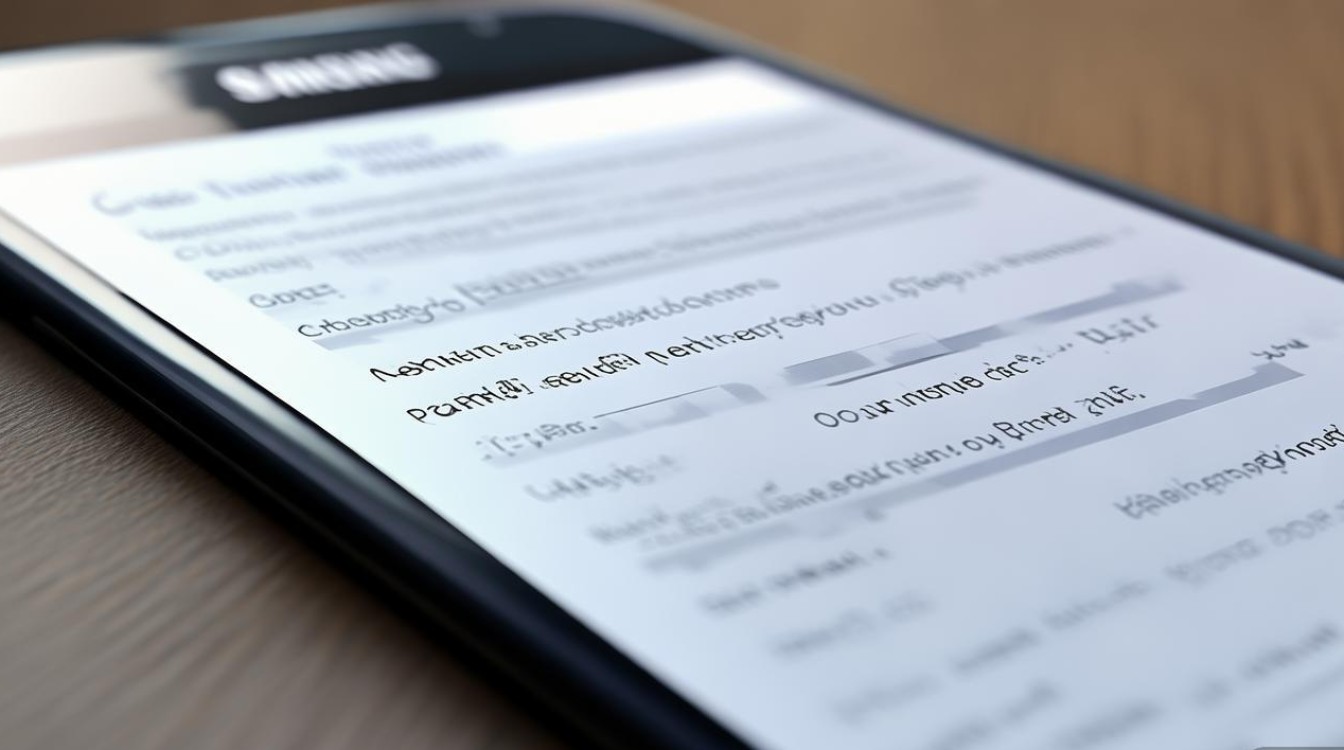
| 清理方式 | 优点 | 缺点 |
|---|---|---|
| 卸载不常用软件 | 能直接释放较多存储空间,操作简单明了 | 可能会误删后续还可能需要用到的应用,需谨慎判断 |
| 清理应用程序缓存数据 | 可有效腾出空间且不影响应用基本功能使用 | 部分重要应用清理缓存可能导致登录状态丢失等问题 |
| 转移或删除多媒体文件 | 针对性强,能精准处理占内存大的素材文件 | 整理过程较繁琐,需花费时间筛选重要文件 |
| 使用安全卫士类软件辅助清理 | 自动化程度高,能全面扫描清理垃圾文件 | 存在下载到恶意软件风险,可能误删重要文件需手动确认 |
| 恢复出厂设置 | 彻底解决内存及系统卡顿等问题 | 操作复杂,备份恢复麻烦,易造成数据丢失 |
FAQs:
问题1:清理应用程序缓存数据后,应用里的一些个性化设置会不会丢失? 答:这要看具体的应用程序,大部分应用在清理缓存后,像主题颜色、字体大小等个性化设置是不会丢失的,因为这些设置一般是保存在应用的配置文件中,而非缓存里,但有些应用的部分临时设置(比如某些临时调整的显示布局等)可能会恢复默认,而且像前面提到的,对于需要保留登录状态的应用(如微信),清理缓存可能会导致需要重新登录,所以重要应用清理缓存时要谨慎操作。
问题2:使用安全卫士类软件清理垃圾文件时,提示有些文件无法清理是怎么回事? 答:可能是因为这些文件正在被系统或者其他应用程序调用、占用,所以无法直接删除,例如一些系统关键进程相关的文件,或者是某个正在后台运行的应用产生的临时文件且该应用还未正常关闭,也有可能是安全卫士软件本身对某些文件的判断存在误差,认为其可能是重要文件而不敢轻易清理。
版权声明:本文由环云手机汇 - 聚焦全球新机与行业动态!发布,如需转载请注明出处。












 冀ICP备2021017634号-5
冀ICP备2021017634号-5
 冀公网安备13062802000102号
冀公网安备13062802000102号